php小編新一今天為大家介紹一個常見的問題,也就是Win10系統桌面不會自動刷新的狀況。在使用Win10系統時,有時會遇到桌面上的圖示不會自動刷新的情況,這給我們的使用帶來了一些不便。那麼,當我們遇到這個問題時,我們該如何解決呢?接下來,我們將一一給出解決方案,幫助大家解決這個問題,並恢復桌面自動刷新的功能。讓我們一起來看看吧!
Win10系統桌面不會自動重新整理問題詳解
1、先開啟電腦,進入桌面。在左下角的開始圖示處,右鍵,在開啟的選單中,選擇運行選項。
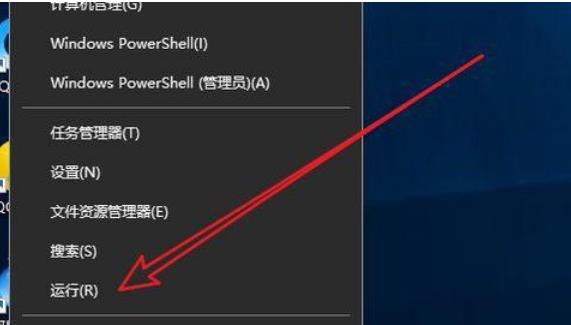
2、在開啟的運行視窗中,輸入regdit指令,點選確定或直接回車。

3、如圖,我們就開啟了登錄編輯程式視窗。依照如圖所示的目錄定位到該註冊表項。
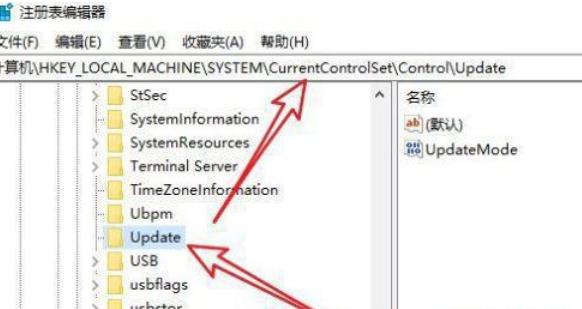
4、然後在右邊開啟的頁面,選擇updatemode的登錄鍵值。
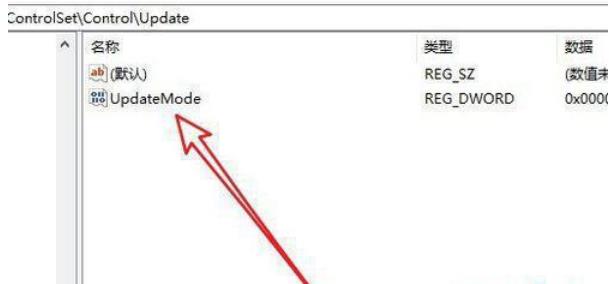
6、如圖,彈出編輯登錄鍵值的視窗。將數值資料設為0,點選確定按鈕即可解決。
以上是Win10系統桌面不會自動刷新怎麼辦?的詳細內容。更多資訊請關注PHP中文網其他相關文章!




